
时间:2020-08-21 22:35:38 来源:www.win10xitong.com 作者:win10
有网友说他的电脑总是爱出一些怪问题,这不就出现了win10如何设置优先程序,如果对于老鸟来说就很简单就可以处理,但是对于新手处理win10如何设置优先程序的问题就很难,那我们自己要怎么做呢?在查阅了很多资料后,小编整理了方法步骤:1、右键单击“任务栏”的空白处。2、点击“任务管理器”就比较简单的处理它了。这样简单的说一下你明白没有了呢?如果没有明白,那下文就是非常详细的win10如何设置优先程序的详尽操作手法。
解决方法:
1、右键单击“任务栏”的空白处。
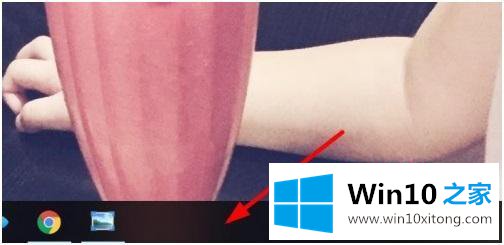
2、点击“任务管理器”。
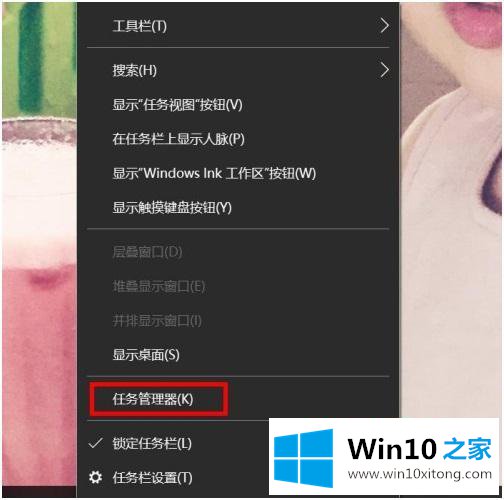
3、右键点击选择您要更改其优先级的进程(应用程序)。
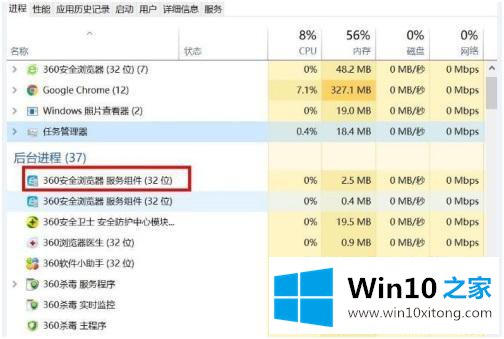
4、显示菜单时,单击“转到详细信息”。
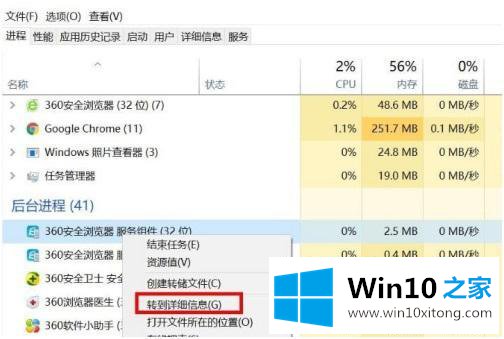
5、再次右键单击进程(应用程序)。
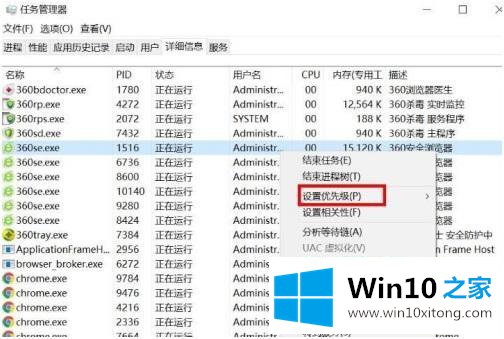
6、单击您的首选优先级。优先级是“实时”是最高的,而“低”是最低的。
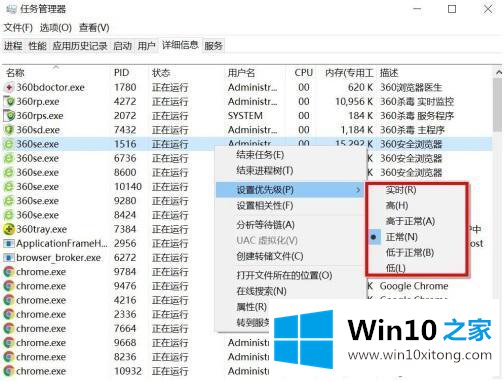
7、单击此按钮时,将显示弹出消息“是否要更改××的优先级?”,然后单击“更改优先级”。
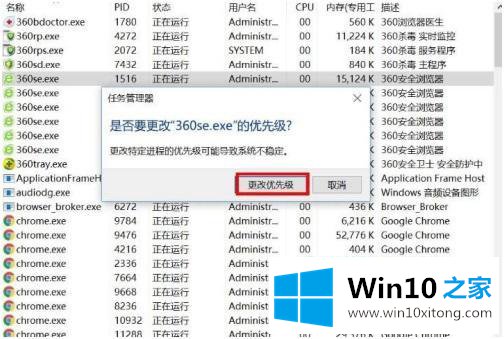
以上就是win10系统设置优先级程序的方法步骤,有需要设置程序优先级的用户可以按上面的方法来设置。
有关win10如何设置优先程序的详尽操作手法的内容就全部在上文了,通过上面讲的方法就可以解决win10如何设置优先程序的问题了,希望对您有所帮助。